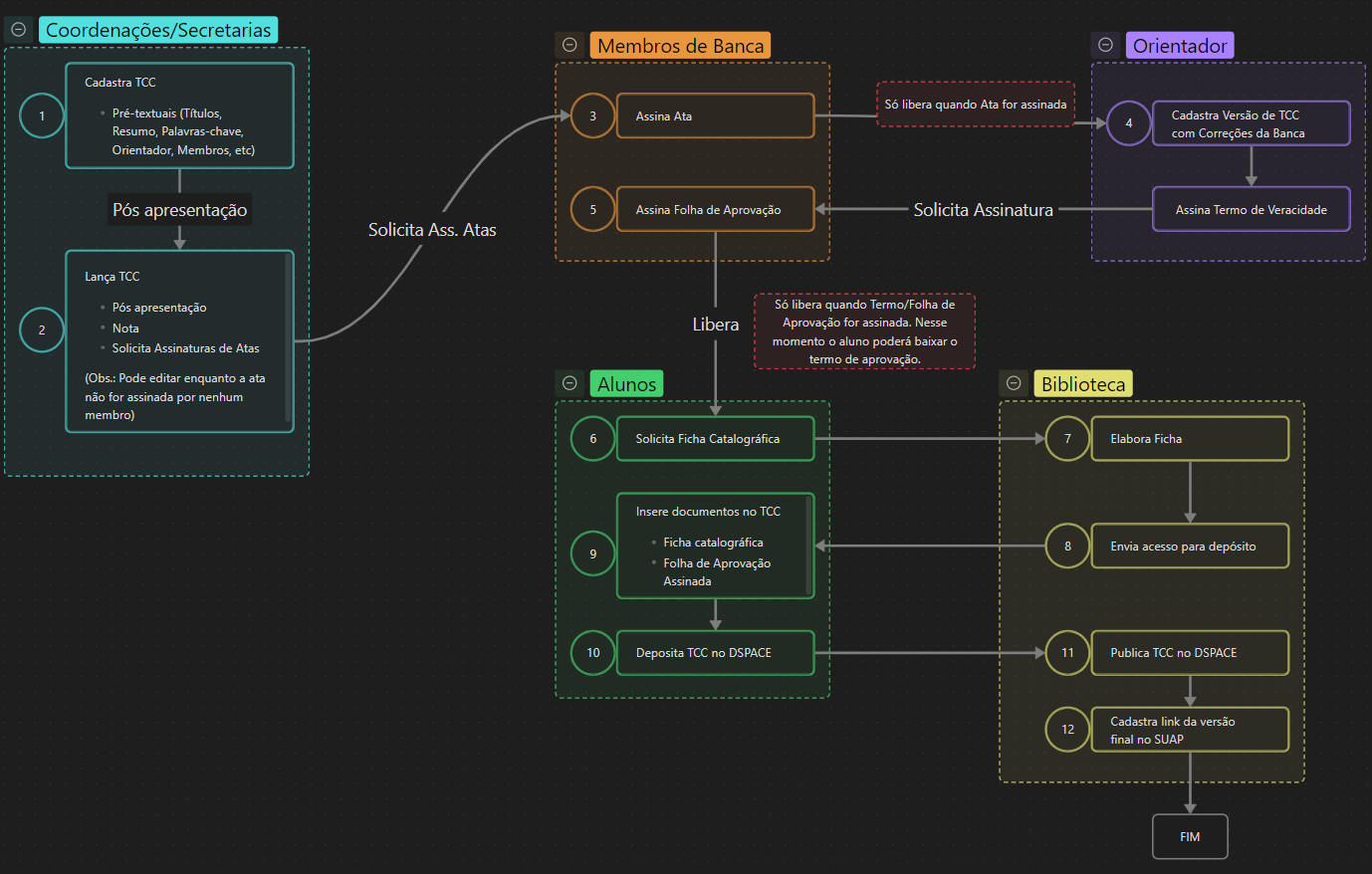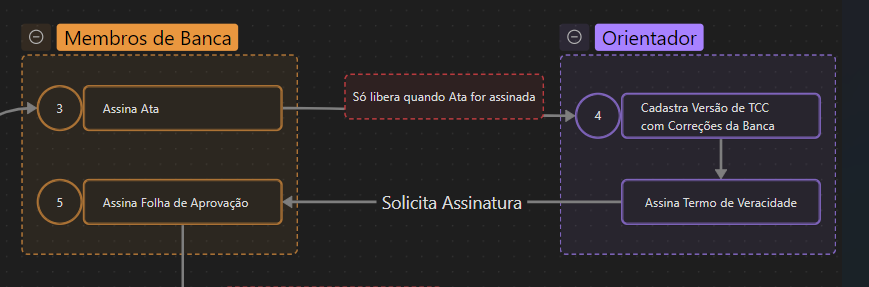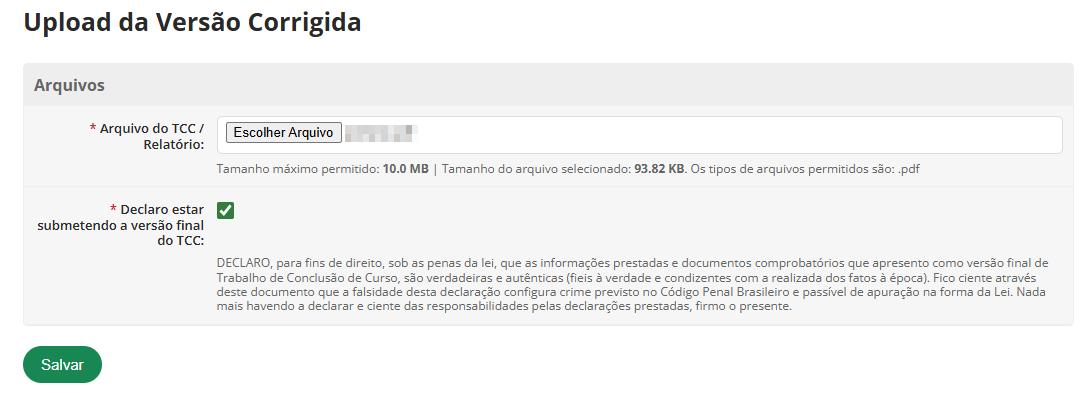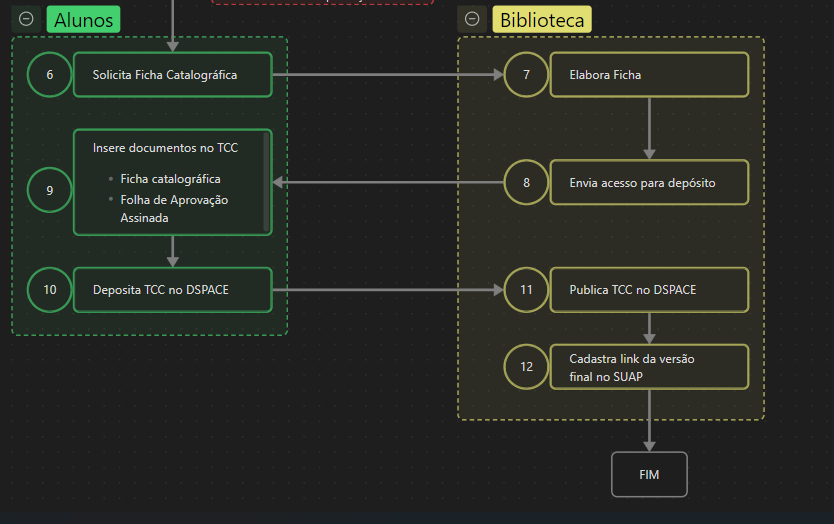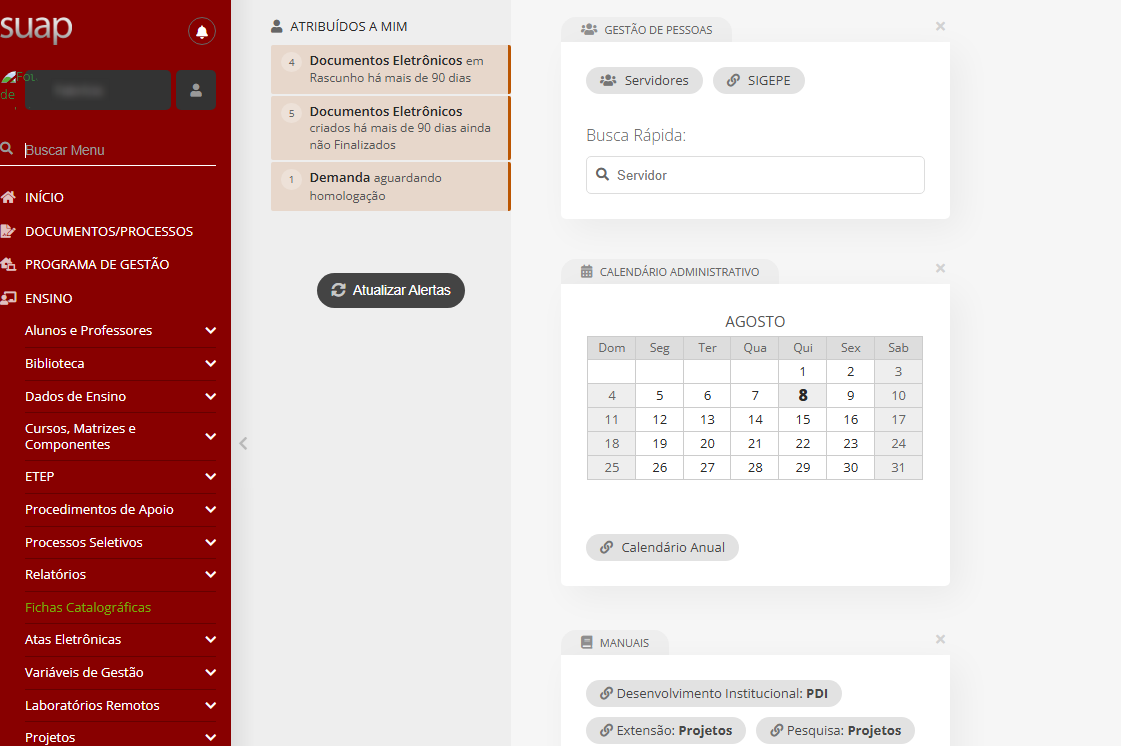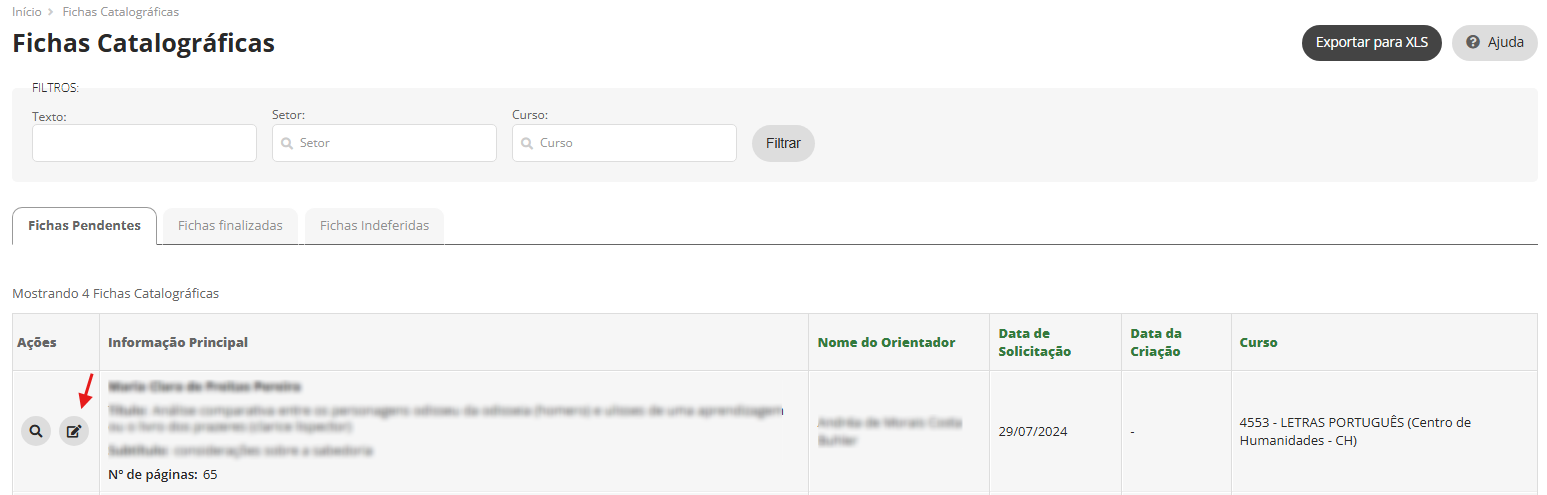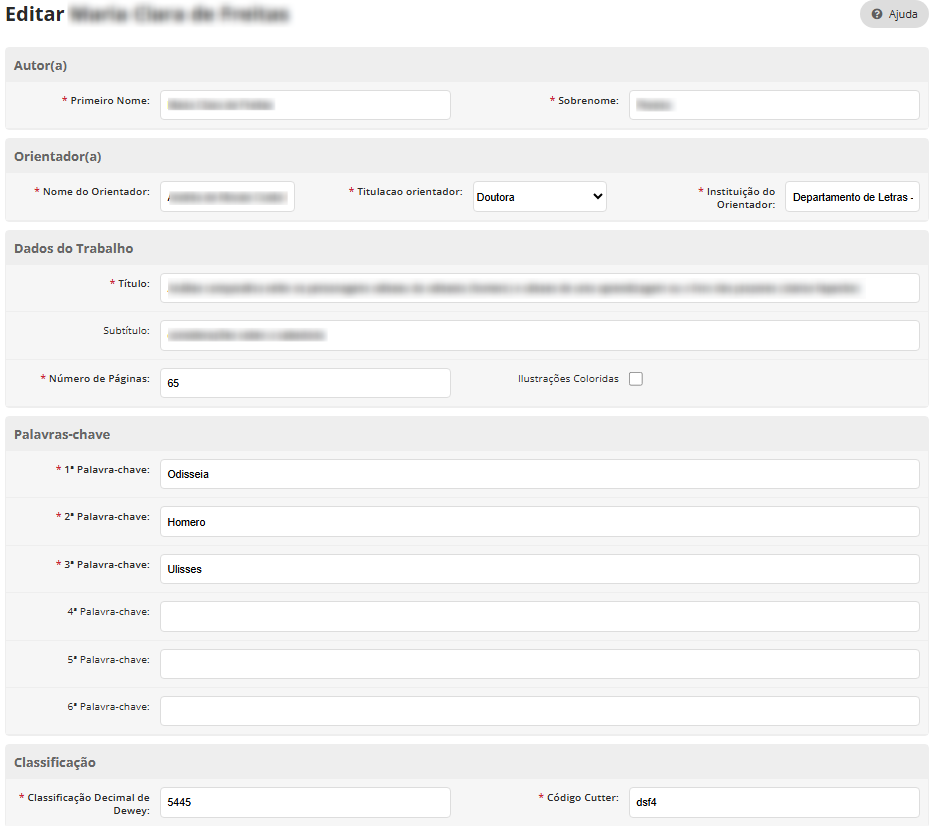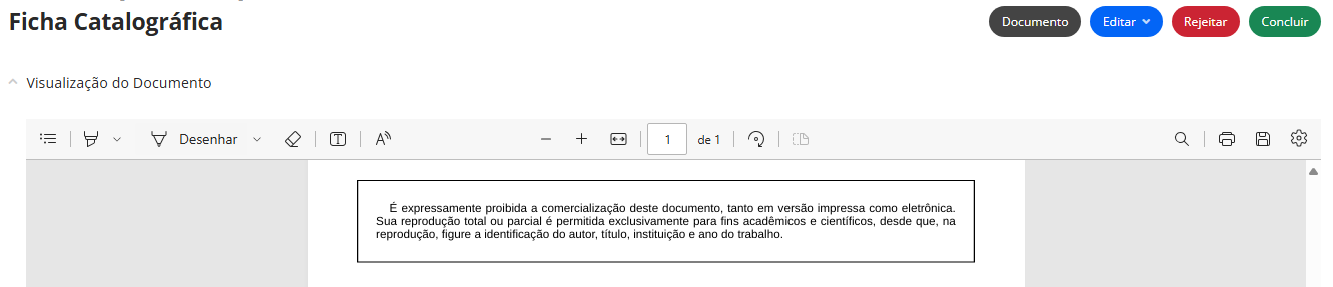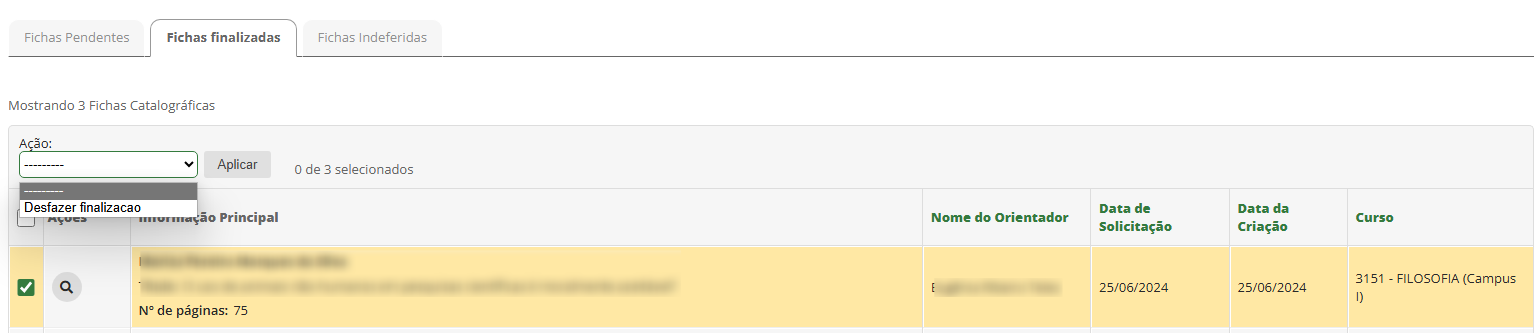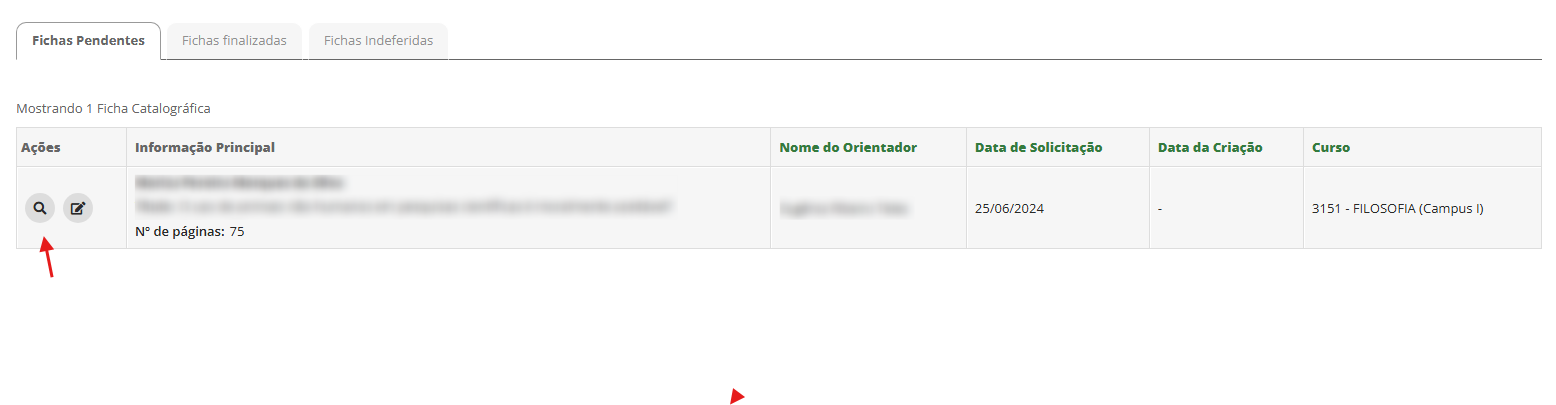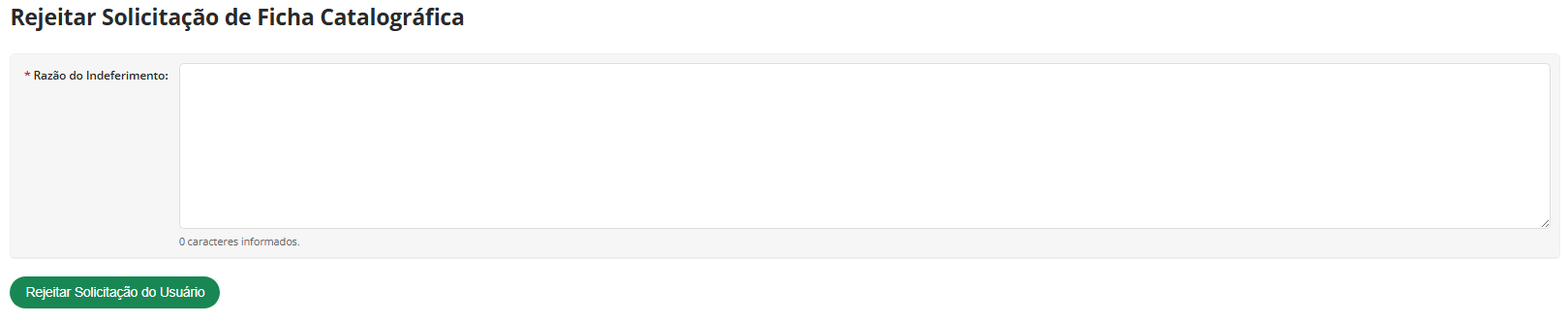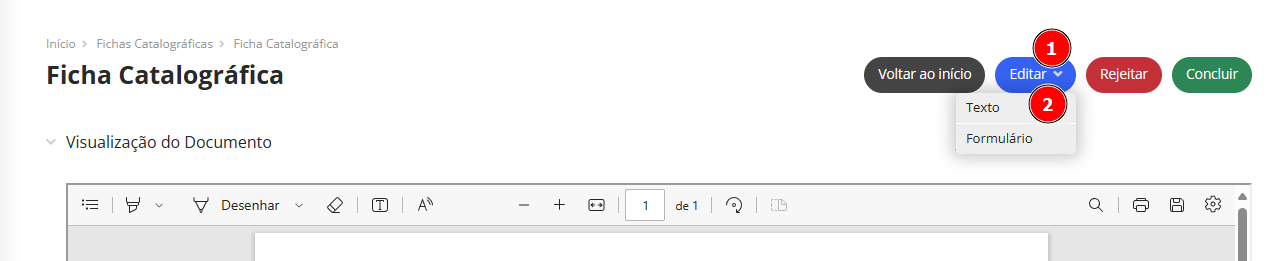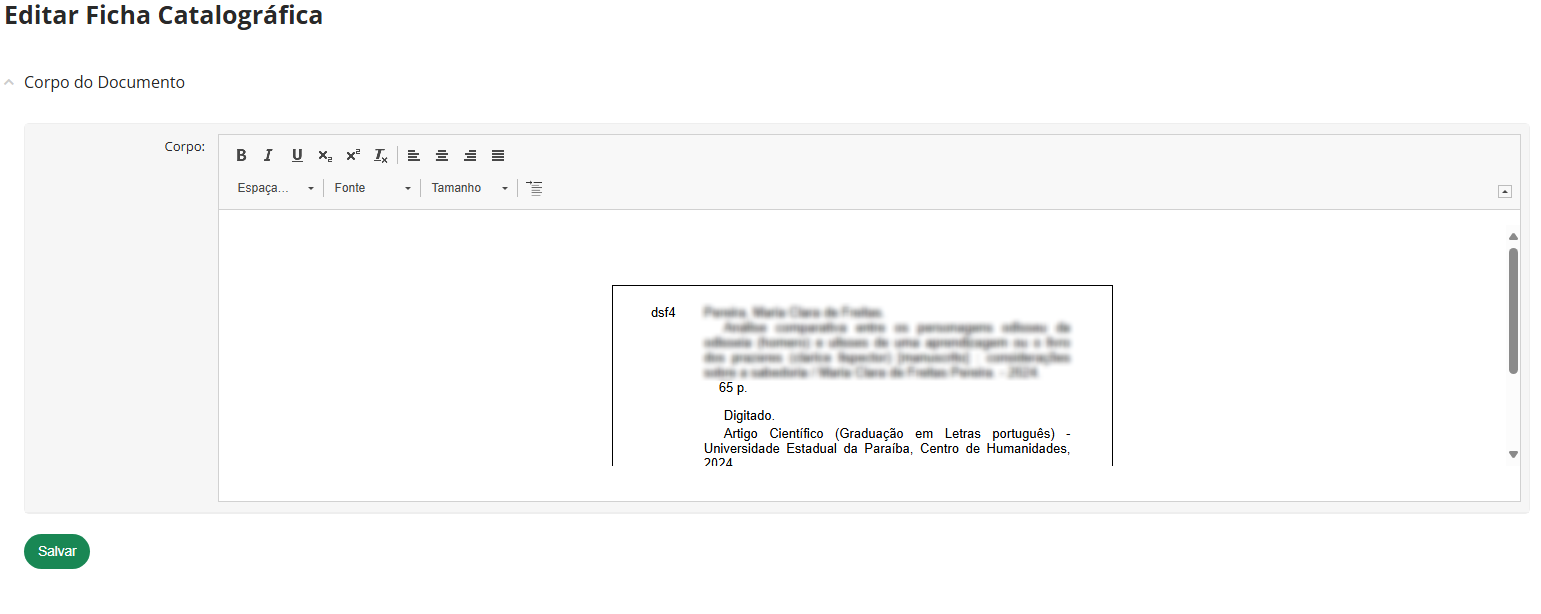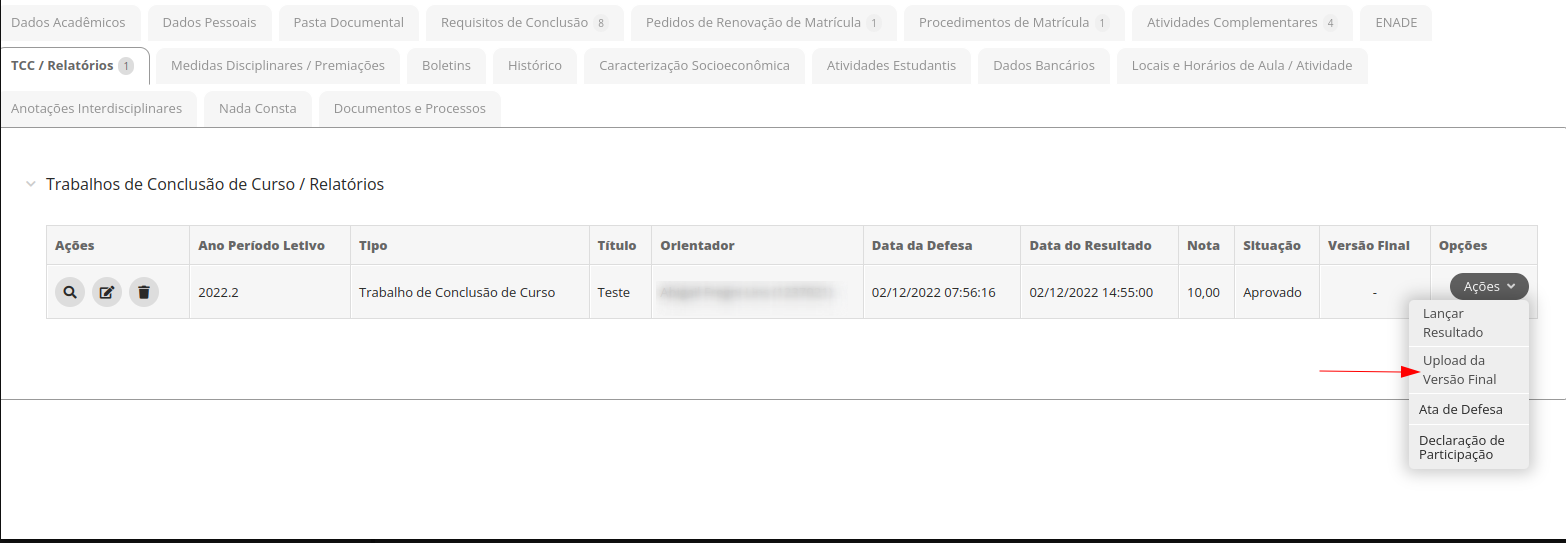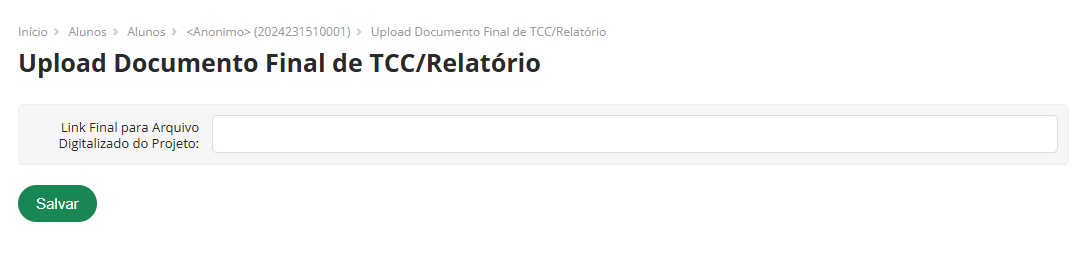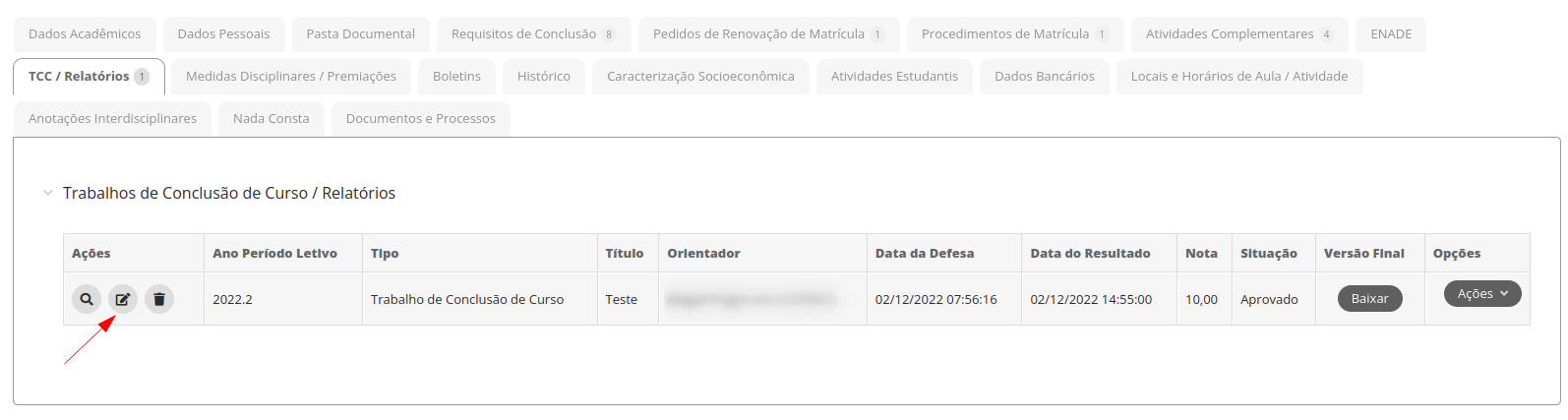TCC e Ficha Catalográfica¶
Cadastrar e Lançar TCC - (Coordenações/Secretarias)¶
Esta etapa é realizada pela Coordenação/Secretaria.
Cadastrando TCC¶
- Logado no SUAP, vá para página do aluno ao qual será cadastrado o TCC. Veja como localizar um aluno;
- Na página do aluno, clique na aba TCC/Relatórios;

- Clique em Adicionar;
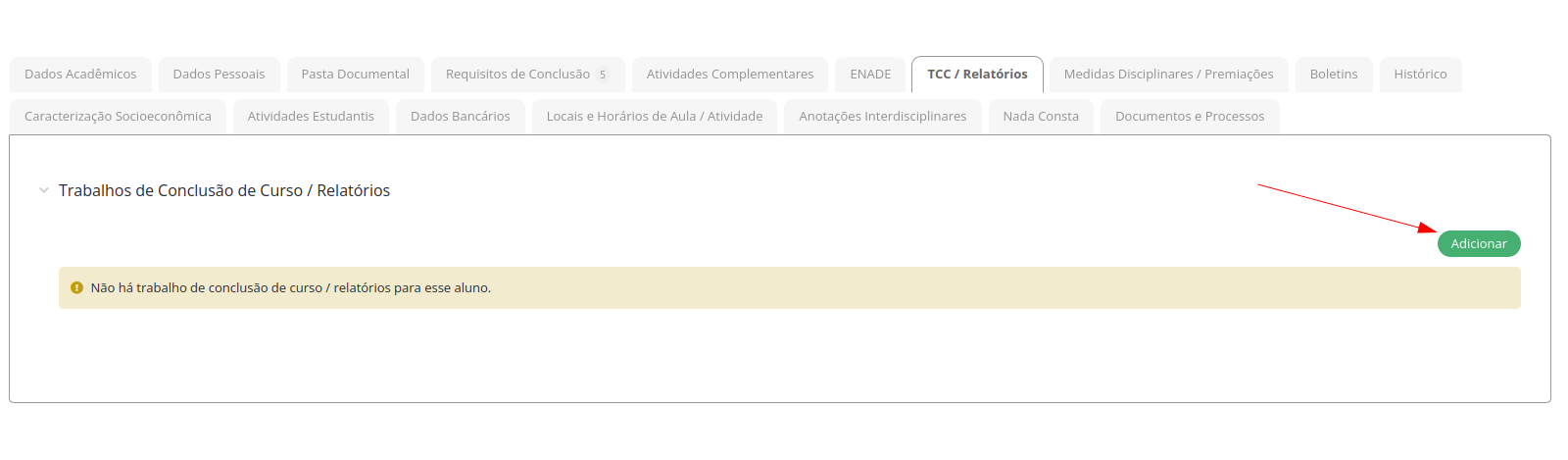
- Prencha os campos conforme solicitado e clique em Salvar;
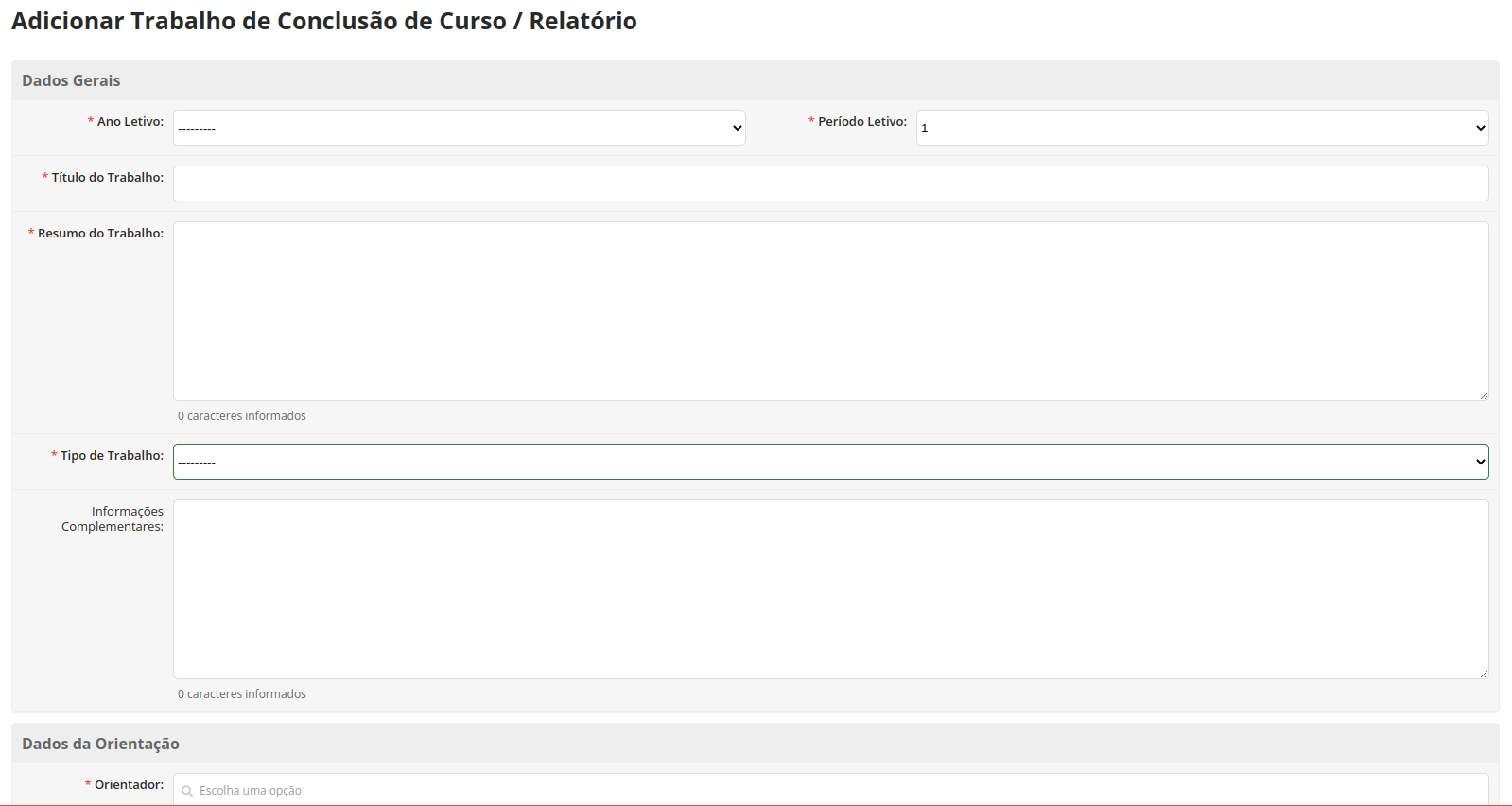
- Depois de cadastrado, o TCC aparecerá da seguinte forma:
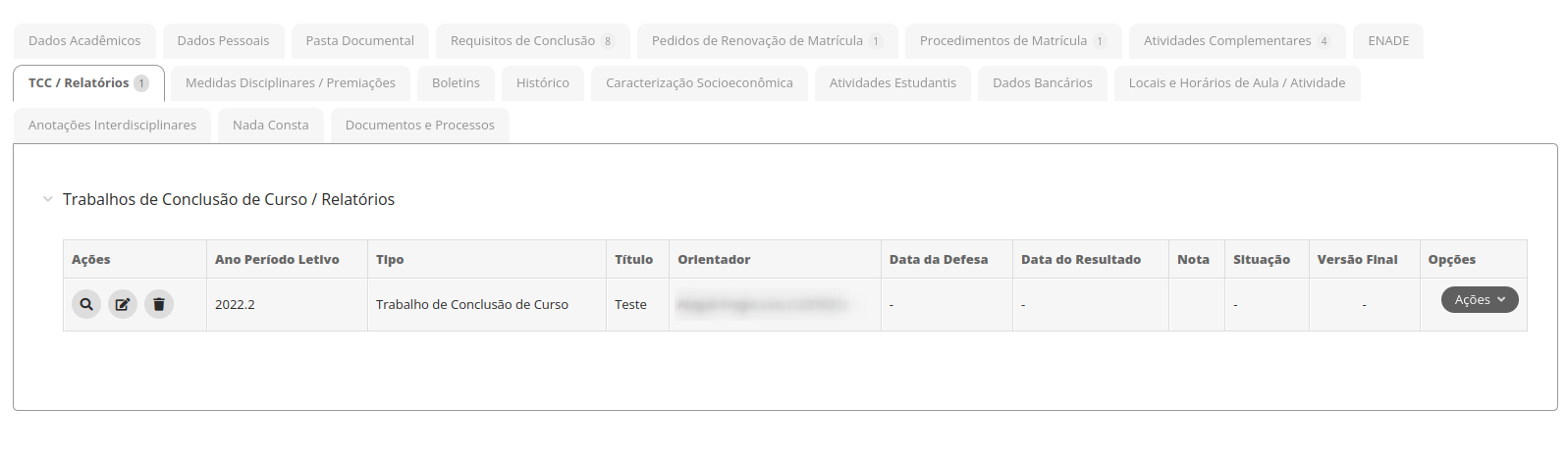
Lançar Resultados de TCC¶
- No botão ações clique em Lançar resultado para cadastrar a nota;

- Preencha o que se pede e clique em Salvar.
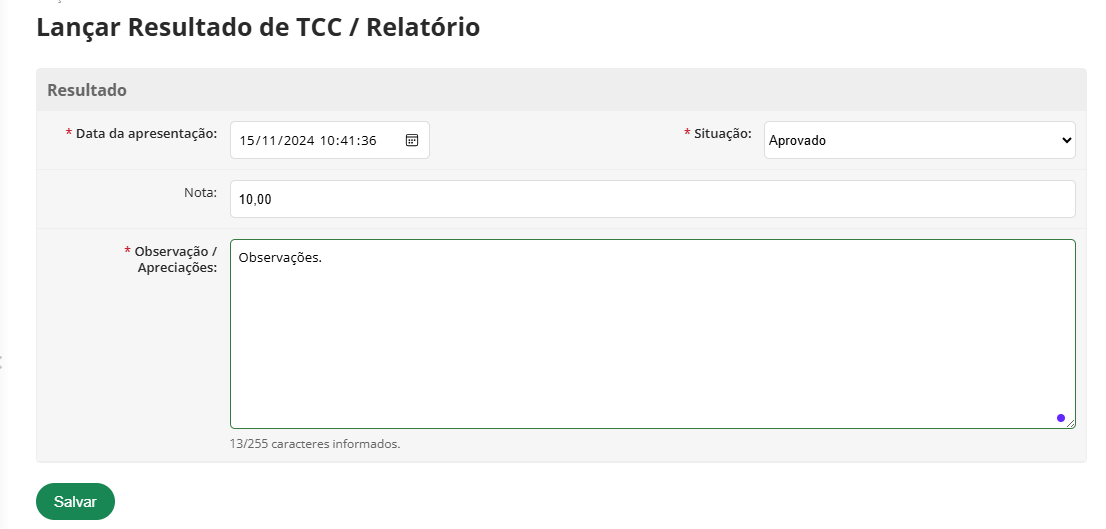
Solicitação de assinatura de atas e termos (Membros da Banca e Orientador)¶
Os passos a seguir devem ser executados pelos membros da banca e orientador.
Assina ata - Membros da Banca¶
Todos os membros da banca devem assinar a ata seguindo os seguintes passos:
- Localize no SUAP a notificação de atas pendentes de assinatura;
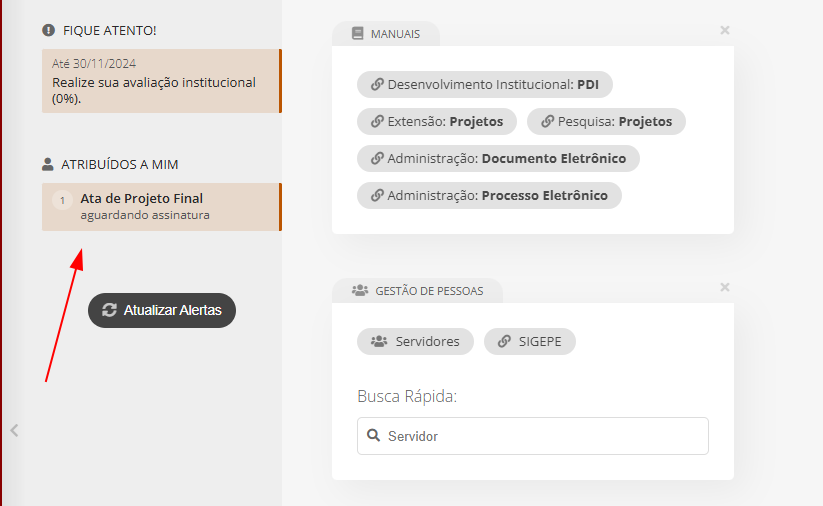
- Clique em assinar eletronicamente e insira sua credencial do SUAP.
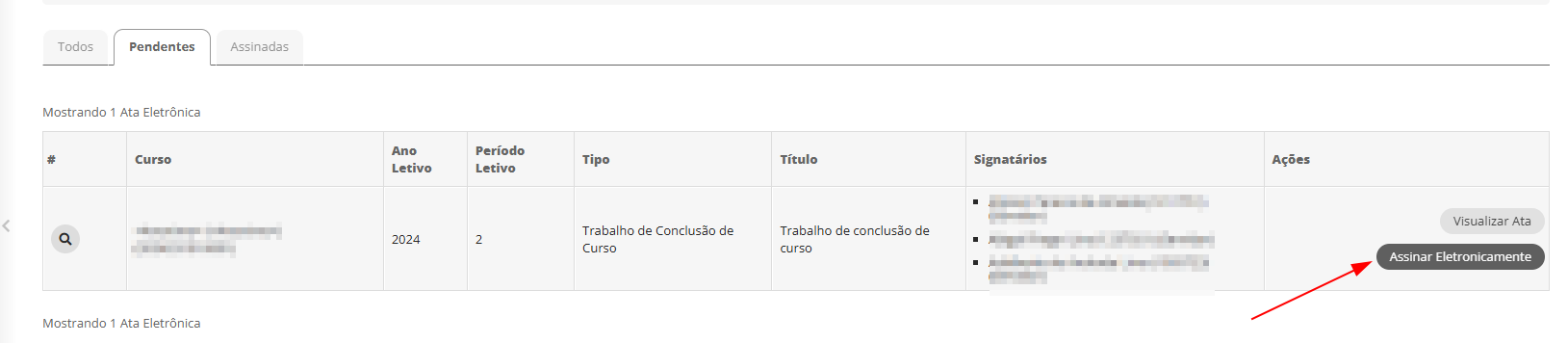
Cadastra versão de TCC com correções da banca - Orientador¶
- O SUAP notifica o usuário sobre Trabalho de conclusão de curso aguardando documento corrigido;
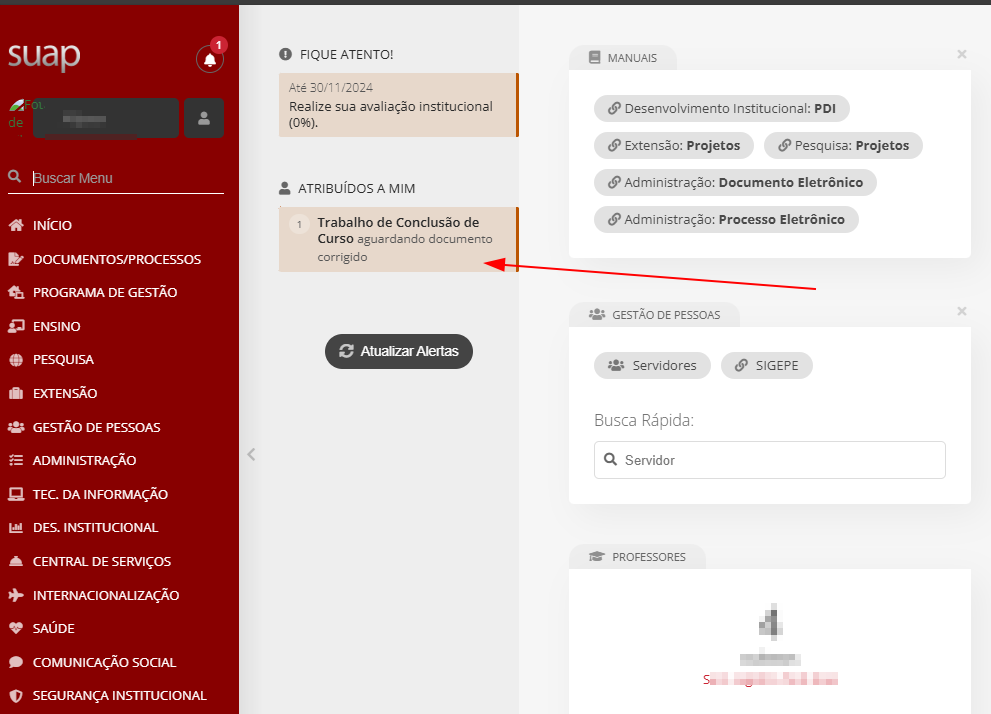
- Clique em Ações → Upload da versão corrigida;
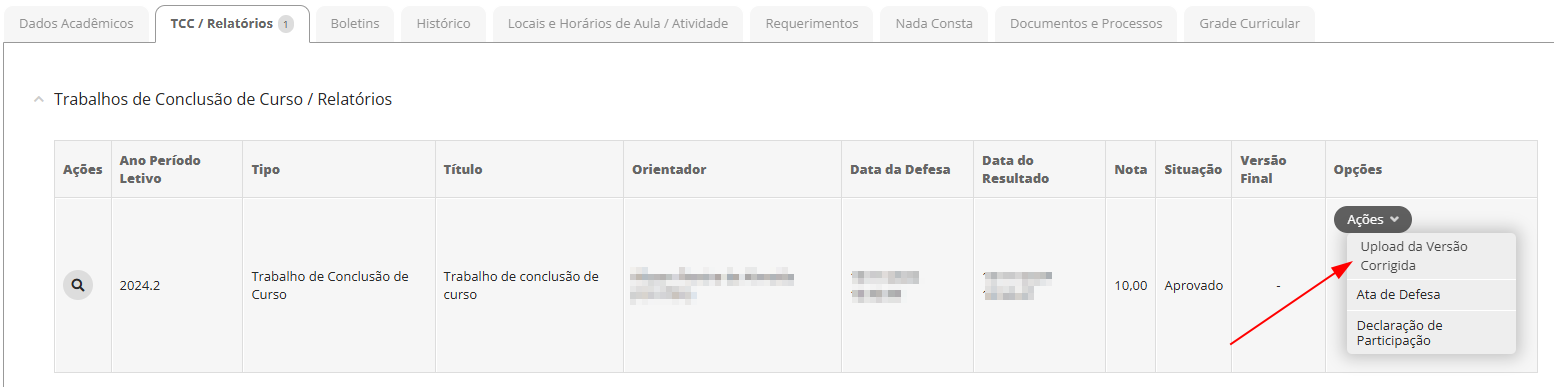
- Clique em Escolher Arquivo para fazer o upload da versão corrigida.
Assina termo de veracidade - Orientador¶
Assina termo de aprovação (folha de aprovação) - Membros da banca¶
O termo de aprovação (folha de aprovação) deve ser assinado por todos os membros da banca.
- O SUAP notifica cada membro da banca Termo de aprovação de Projeto final aguardando assinatura;
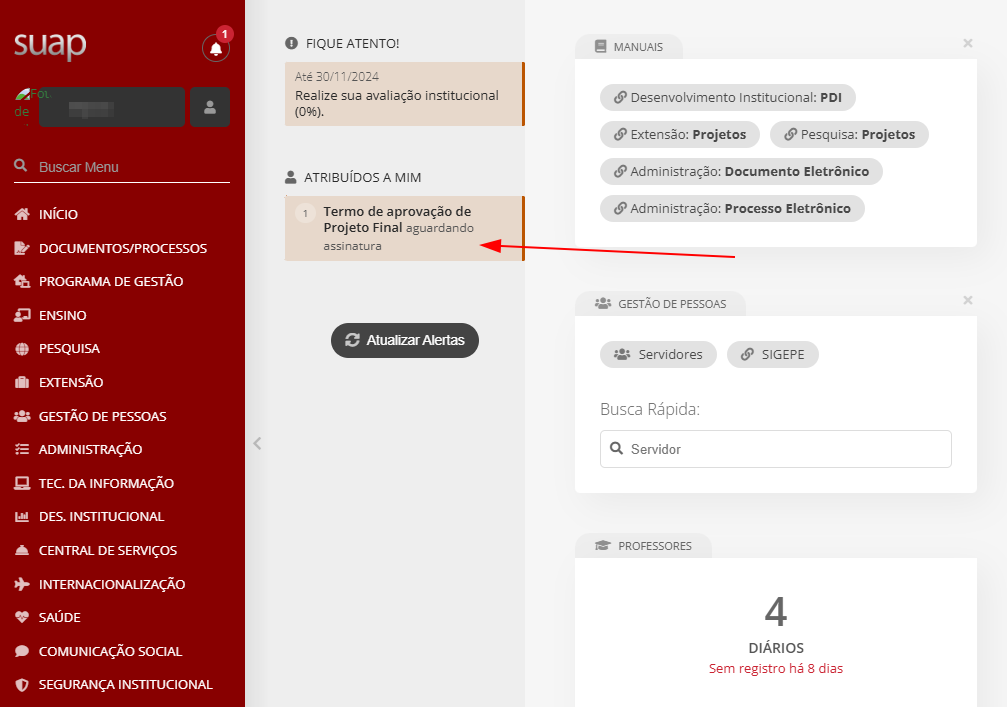
- Localize na lista o termo a ser assinado;
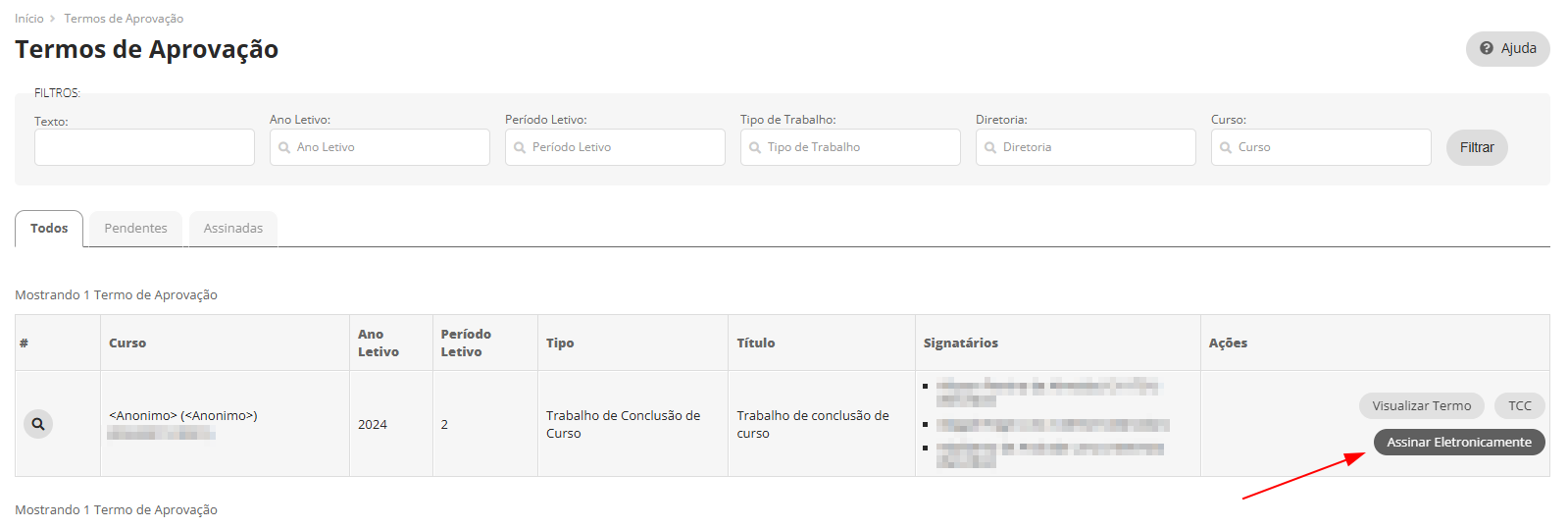
- Clique em Assinar eletronicamente e insira suas credenciais.
Solicitação de ficha e publicação (Aluno e Biblioteca)¶
Os procedimentos a seguir devem ser feitos pelo aluno e Biblioteca e só estarão liberados após o termo de aprovação (folha de aprovação) da etapa anterior for assinado. A partir desse momento o aluno poderá baixar o termo de aprovação (folha de aprovação).
Solicita Ficha catalográfica - Aluno¶
- No cadastro do aluno clique em TCC/Relatórios;
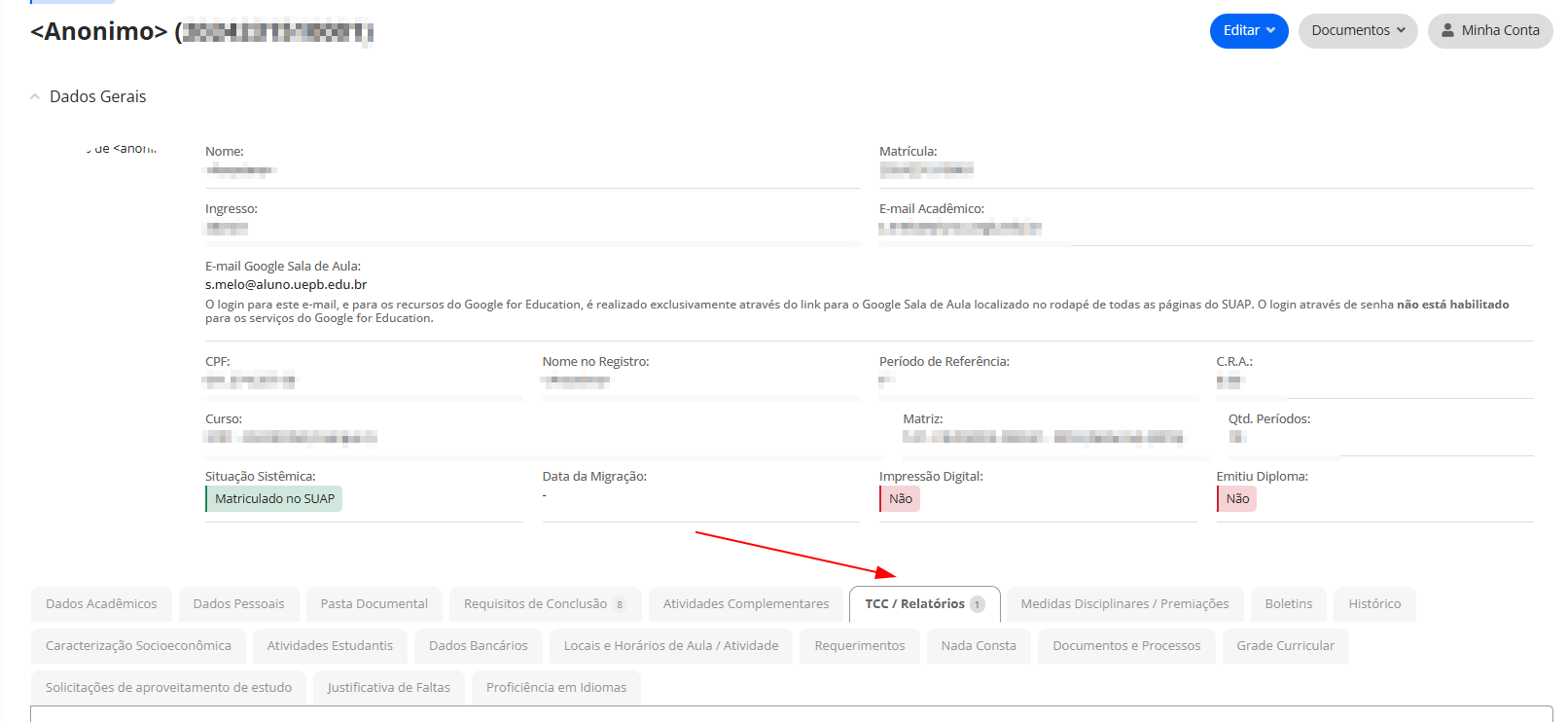
- Clique em Ações → Solicitar ficha catalográfica;
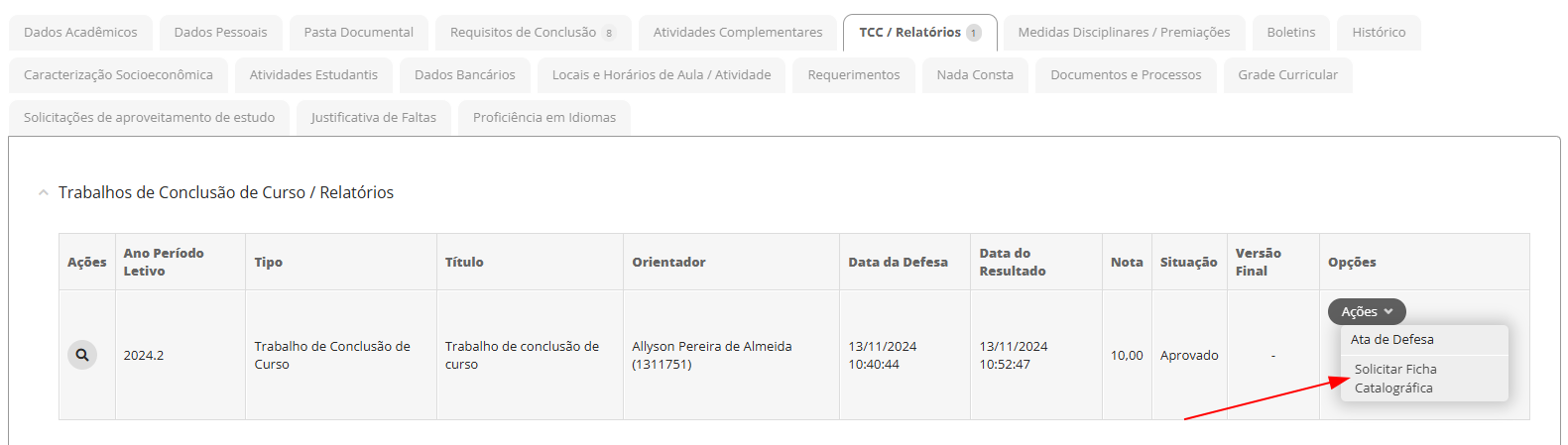
- Preencha todas as informações solicitadas. Campos com * são considerados obrigatórios;
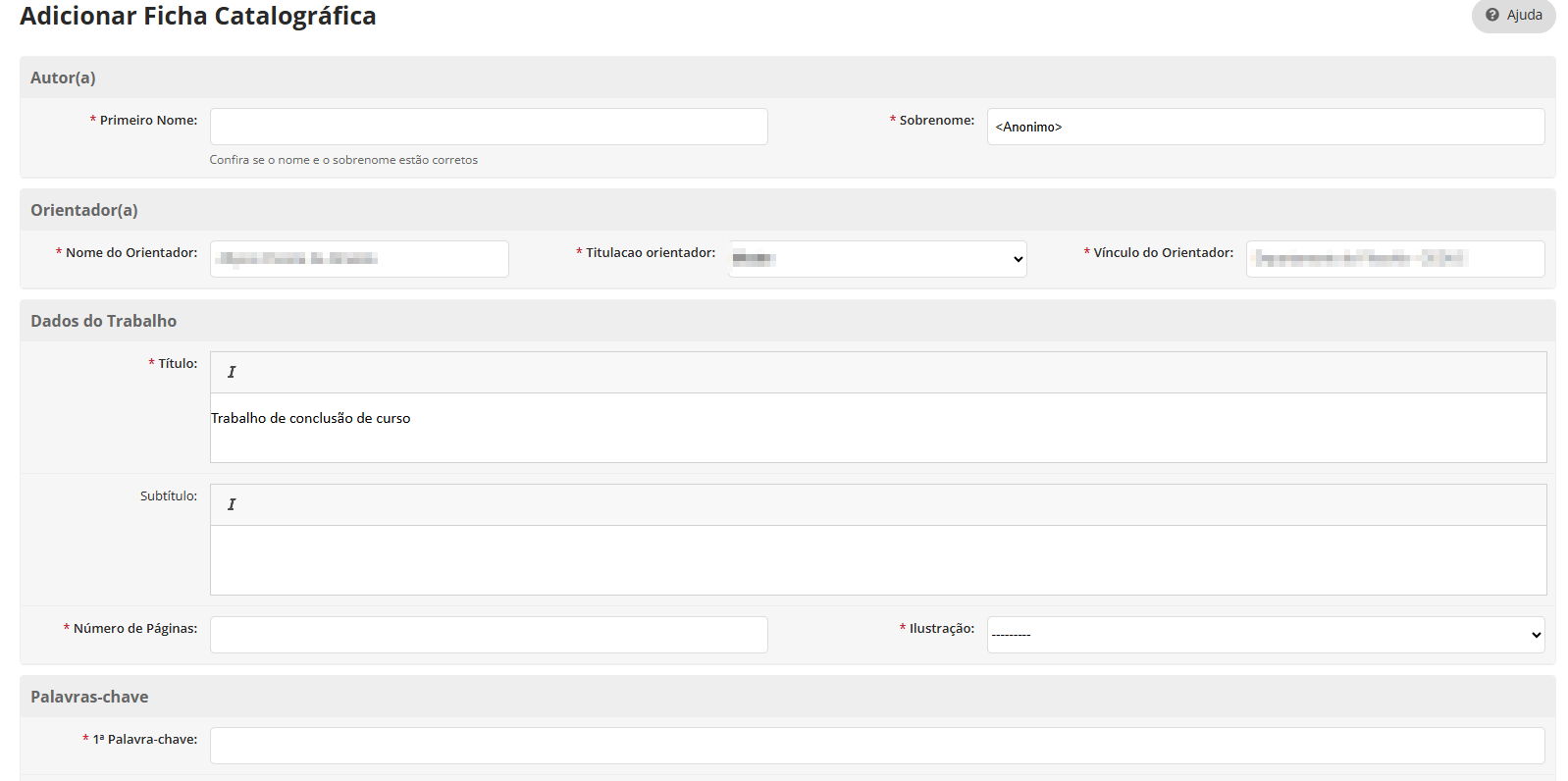
- A ficha catalográfica solicitada ficará com status em análise.
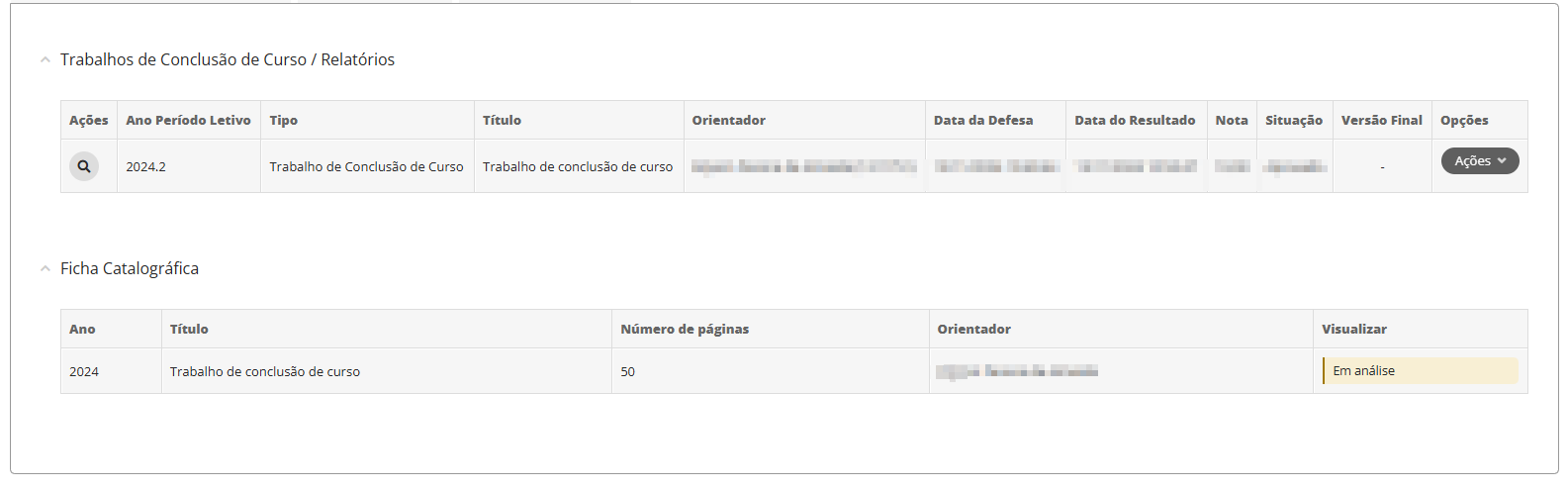
Elabora ficha - Biblioteca¶
Confeccionar Ficha Catalográfica¶
-
Clique em salvar:
Desfazer a Confecção da Ficha¶
Nota
A ficha retornará para a aba de pendentes
Rejeitar Ficha Catalográfica¶
Nota
A ficha irá para a aba "Fichas Indeferidas". O aluno terá acesso a justificativa do indeferimento e poderá solicitar uma nova ficha catalográfica.
Modificar a formatação (Opcional. Necessário caso a ficha deva ter algo em itálico, por exemplo)¶
Envia acesso para depósito - Biblioteca¶
Insere documentos no TCC - Alunos¶
Nessa etapa o aluno precisa inserir no seu TCC a ficha catalográfica (disponível no SUAP após aprovação da bibiloteca) e folha de aprovação assinada.
Deposita TCC no DSPACE - Alunos¶
O novo arquivo do TCC com as última documentações inseridas deve ser depositado no DSPACE pelo aluno.